查看显卡是否正常运行 如何在Windows10中检查显卡的运行状态
更新时间:2024-04-10 11:50:04作者:xiaoliu
在使用电脑过程中,显卡的正常运行是非常重要的,显卡是电脑中负责处理图像显示的重要组件,如果显卡出现问题,会导致电脑运行缓慢、图像显示不清晰甚至出现死机等情况。及时检查显卡的运行状态是非常必要的。在Windows10系统中,我们可以通过一些简单的方法来检查显卡的运行状态,以确保电脑的正常使用。接下来我们将介绍如何在Windows10中检查显卡的运行状态。
具体方法:
1.首先在桌面空白处右键的单击此电脑并选择属性;
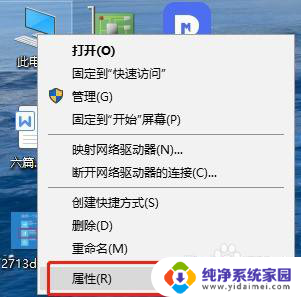
2.在进入计算机属性之后单击设备管理器;
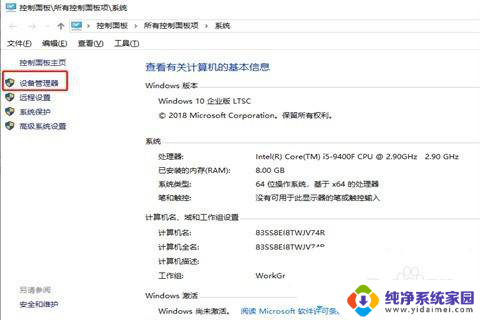
3.接着我们按下图展开的设备管理器界面选项显示适配器;
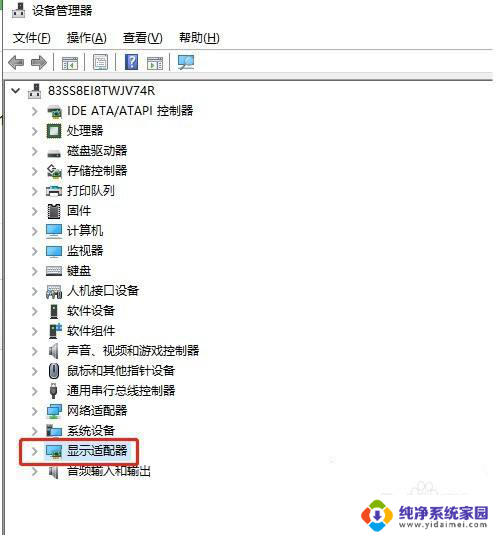
4.这时候我们就可以看到你的显卡列表,如果你的显卡名称前面没有黄色感叹号,就说明你的显卡驱动基本正常运行的;
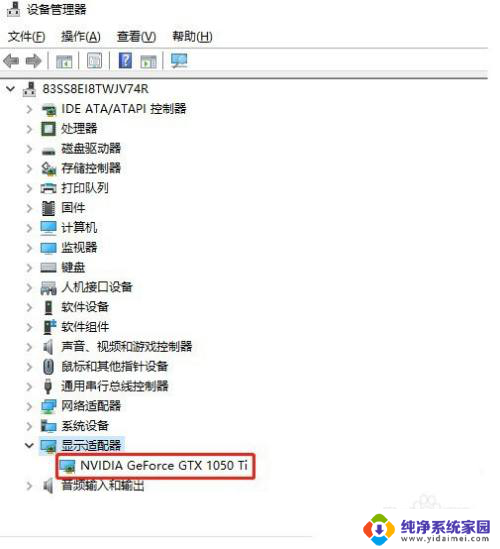
5.接着我们右键点击显卡驱动选择属性进一步查询;
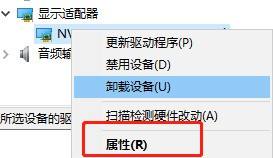
6.最后我们进入显卡属性面板,检查设备状态是否是正常运行。如果是需要进一步安装就是驱动还有问题,我们可以选择更新解决。
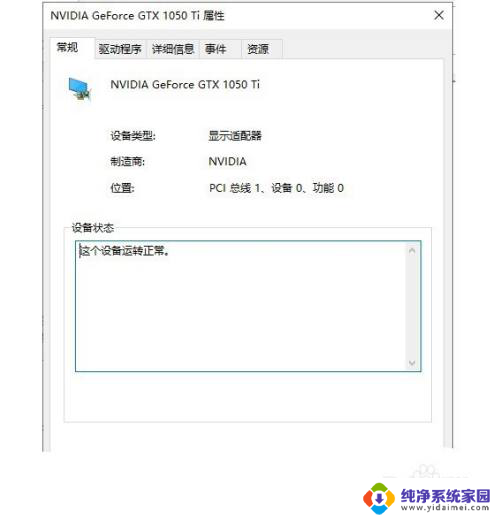
以上是检查显卡是否正常运行的全部内容,如果有任何疑问,用户可以参考以上小编提供的步骤进行操作,希望对大家有所帮助。
查看显卡是否正常运行 如何在Windows10中检查显卡的运行状态相关教程
- 怎么看显卡正常运行 Windows10显卡运行状态显示方法
- win10查看显卡信息 cmd WIN10系统如何检查电脑的显存和运行内存
- windows10 显卡 如何查看win10显卡配置
- win10 如何查看自己的内存是否够用 win10系统如何查看自己的运行内存大小
- 显卡在电脑上怎么查 Win10电脑如何检查本机显卡配置
- win10查看网络状态和任务 如何在win10中查看网络状态和任务
- 查看电脑后台进程 如何在Windows10系统中查看后台运行的应用程序
- win10如何查看网卡是否千兆 电脑网卡如何查看是否是千兆网卡
- w10电脑显卡配置怎么看 如何在win10中查看显卡配置
- 电脑怎么查看cpu运行情况 Win10系统如何查看CPU温度
- 怎么查询电脑的dns地址 Win10如何查看本机的DNS地址
- 电脑怎么更改文件存储位置 win10默认文件存储位置如何更改
- win10恢复保留个人文件是什么文件 Win10重置此电脑会删除其他盘的数据吗
- win10怎么设置两个用户 Win10 如何添加多个本地账户
- 显示器尺寸在哪里看 win10显示器尺寸查看方法
- 打开卸载的软件 如何打开win10程序和功能窗口